

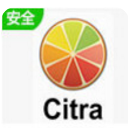
輪子是用Corel Draw 建立的外形。
先用 polygon tool(1) 創建一個帶有必要的邊角的形狀,然後用shape tool(2)添加、修改或者刪除曲線控製點。

然後,以.ai格式導出並導入max。
如果有一些 vertice斷開了,從sub-object 中選擇它們並且用默認的參數 0.1 weld 即可。
然後可以加入各種細節(一些可見的曲線、半球狀的鉚釘等等。)

車頭中部的圓頂狀物體,是用spline創建的 patch 。做好下半部分與圓柱的結合部位。

活塞和圓柱上麵有一些螺母,螺帽和鉚釘。蒸汽管用放樣物體製作。
輪子的旋轉轉換器是用shape/bevel 和boolean 處理過的capsule。


對照原始圖片來看一下,基本可以了。


材質和貼圖
這個經過修改的材質用於場景中的所有金屬物體,使用的是一個混合材質,貼圖作為mask,但是在mixing curve 中做了一些調節,加入一種帶有一些鐵鏽、油幘和灰塵的效果。

材質1:用Metal shader, 用於diffuse color(100%), specular level (100%), glossiness (50%), bump (10%)。
reflection 是用Mask type。
mask 用帶有 Perpendicular / Parallel type falloff 和 “Viewing Direction” falloff direction。外麵區域用白色。
mask type 貼圖用standard ray trace reflection 材質。
材質2:根據需要用不同的材質,這裏列舉三個主要的。
圖片1:鏽-simple metal shader 和橙色 diffuse color - dark brown noise 和 ordinary noise bump map.
圖片2:油-dark gray Blinn shader和材質的負片做 bump map。
圖片3:Limestone precipitation - light noise 和材質的負片bump map。
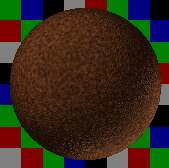


要加入一些其他的灰塵效果,可以在前視圖中采用planar mapping。但是這樣就出現了材質重疊的問題。如何處理呢?
1.選取同一個平麵上的部分,群組化。

2.前視圖中渲染整個車頭(用白色背景),保存圖片。
3.清除渲染窗口
4.選一個組,用render selection 選項渲染場景,用帶alpha通道保存圖片為.tga 格式。
5.photoshop中打開兩幅圖片。
6.用第一幅圖片做背景。
7.選第二張圖片,菜單選擇Select>Load Selection,選alpha通道,選區顯示。
8.選Modify>Expand,擴展3個象素,Edit>Copy 複製選取的部分。
9.選背景圖片,粘貼。層浮動窗口中選Difference,把新層與背景相搭配。回到max。
10.同樣方法渲染模型的其餘部分,然後與背景相搭配。
11.這樣我們可以在我們需要的層上繪畫,隱藏或者顯示其他部分。


12.激活我們想要作為貼圖導出的層。
13.選Select>Load Selection>Layer transparency。
14.複製選區,File>New,不要更改任何設置,點ok,粘貼。
15.保存為.tga格式。
16.同樣處理其他需要的細節和各個部分。背景圖片則帶著上麵所有的層保存為psd格式。
17.max中,選取細節,用UVW Mapping modifier,調整貼圖適應圖形。
18.同樣處理其他部分和細節。
環境
用這張圖片做背景。

鐵路用shape 和 extrude。碎石子用一些多邊形的球,加上noise spacewarp 和 simple noise 做紋理。
橋是用shape, bevel, boolean 處理過的一個 extruded arc。用bridge texture做texture和bump map。

渲染
整個畫麵在雙PIII 733 MHz 、 512 Mb RAM 機器上耗時4.5分鍾。

